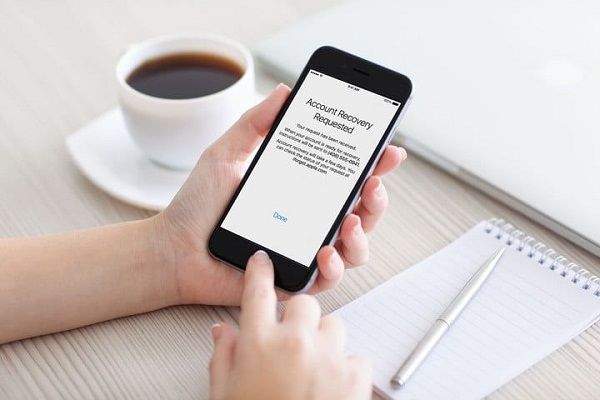Apple kimliği Parola sıfırlama
Apple Kimliği Bir iPhone, iPad, iPod veya Apple Watch olan herkes Apple kimliği’ne sahiptir.
ITunes Store, App Store, Apple Music ve iCloud da dahil olmak üzere Apple’ın sunduğu servislerden en iyi şekilde yararlanmak çok önemlidir.
Bununla birlikte, bu günleri takip etmeniz gereken kimlik bilgilerine sahip tek hesap Apple kimliği değildir ve bu nedenle, önemli giriş şifreniz gibi bazı oturum açma bilgilerini unutmanız olasılığı vardır.

Neyse ki, Apple ID şifrenizi unutmazsanız panik yapmaya gerek yoktur; çünkü zaman zaman olduğu gibi olur. Ne yapacağınızı bilmiyorsanız, Apple ID şifresini kullanabilirsiniz, bu oldukça basittir. Apple’ın size geçerli şifrenizi söylemenin imkânı yoktur. Bunun yerine, unutulan bir Apple Kimliğini ele almak için her yöntem.
İşte böyle.
Apple ID hesap sayfasını kullanarak şifrenizi sıfırlayın
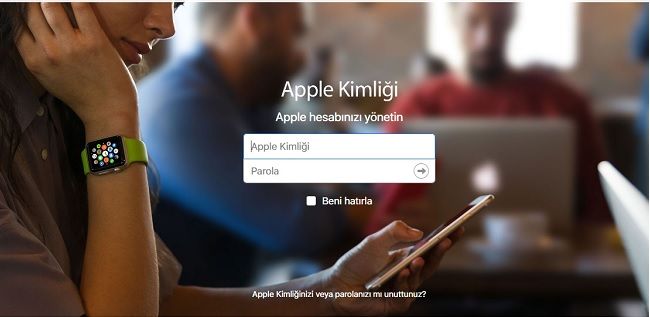
Apple ID hesap sayfası
1. Adım: Başlamak için appleid.apple.com adresine gidin ve sayfanın merkezinde Unutulan Apple Kimliğini veya Parolasını tıklayın.
2. Adım: Apple kimliğinizi veya hesapla ilişkili e-posta adresini girmeniz gereken yeni bir sayfaya yönlendirileceksiniz. Devam et’i tıklayın, ardından şifremi sıfırlamam gerektiğini seçin.
3. Adım: E-posta yoluyla veya bir dizi güvenlik sorusu yanıtlayarak olsun, şifrenizi nasıl sıfırlamak istediğinizi seçebilirsiniz. Seçtiğiniz seçenek gerçekten kişisel tercihinize bağlı.
4. Adım: E-posta yöntemini seçerseniz, Apple’a, bu işleme başlamak için kullandığınız birincil e-posta adresine talimatlar göndermenizi veya bir tane yapmaya karar verdiğinizde bir kurtarma e-postası göndermesini istersiniz. Büyük, yeşil bir onay işareti bulunan “E-posta gönderildi” sayfasını gördüğünüzde e-postanın gönderildiğini bileceksiniz. E-postayı bulamazsanız, Spam, Önemsiz ve Çöp klasörlerini kontrol ettiğinizden emin olun veya e-postanın tekrar gönderilmesini sağlamak için yukarıdaki adımları tekrarlayın. Güvenlik soruları ile gitmek, yeni bir şifre oluşturmadan önce doğum gününü onaylamanızı ve yukarıda belirtilen soruları yanıtlamanızı gerektirir.
İki faktörlü kimlik doğrulama kullanıyorsanız
İki aşamalı kimlik doğrulamayı kurduysanız ve etkinleştirdiyseniz (iki adımlı doğrulamadan farklıdır) şifrenizi sıfırlamak daha da kolay olur. Çünkü şifrenizi doğrudan güvenilir iPhone, iPad, iPod Touch veya Windows Mobile cihazınızdan sıfırlayabilirsiniz. Apple kimlik hesap sayfasından. Güvenilir cihazlarınız olup olmadığından emin değilseniz, olmasın; İki faktörlü kimlik doğrulamasını kurduğunuzda, güvenilir cihazlar oluşturmuşsunuzdur. Tüm iOS cihazlarının da etkin bir şifre olması gerekir.
IOS cihazınızı kullanma
1. Adım: Ayarlar> [adınız]> Şifre ve Güvenlik bölümüne gidin.
2. Adım: Parolayı Değiştir’e dokunun.
3. Adım: Parolanızı girmeniz istenir ve ardından yeni parolanızı girebilirsiniz.
Apple kimliği hesap sayfasını kullanma
1. Adım: iforgot.apple.com adresine gidin ve iki faktörlü kimlik doğrulamasını kurarken gönderdiğiniz güvenilir telefon numarasını girin.
2. Adım: Güvenilir iPhone’unuza, iPad’inize veya iPod’unuza bir bildirim göndermek için Devam et’i seçin.
3. Adım: Bildirimi iOS cihazınızda aldığınızda, İzin Ver’e dokunun.
4. Adım: Sağlanan adımları izleyin, şifrenizi girin ve şifrenizi sıfırlayın.
Hesap Kurtarma’yı kullanarak şifrenizi nasıl sıfırlayabilirsiniz?
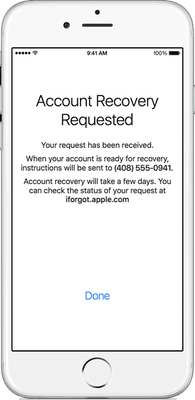
Yakınınızda güvenilir iOS cihazınız yoksa, bir Hesap Kurtarma isteğinde bulunarak şifrenizi sıfırlayabilirsiniz. Bu, cihazınız kaybolduğunda veya çalındığında en iyi şekilde kullanılır; siz de taklit etmeye çalışan herkese erişimi engelleyerek hesabınıza erişmenizi istersiniz. Ancak bu işlem, kimliğinizi kanıtlamak için sağladığınız bilgilerin ne kadarına bağlı olarak birkaç gün sürebilir.
1. Adım: iForgot’ta veya iOS’taki şifrenizi sıfırlamak için gerekli adımları atarken, Hesap Kurtarma İste seçeneğini görmelisiniz.
2. Adım: Hesap hazır olduğunda ulaşabileceğiniz bir sayı girin, ardından bilgilerinizi doğrulamak için gönderilen doğrulama kodunu girin. Onaylandıktan sonra, isteğinizin alındığına dair bir onay alırsınız ve hesap hazır olduğunuzda sizinle iletişime geçeceksiniz.
3. Adım: Bir süre sonra hesabınız hazır olur ve bir metin veya telefon görüşmesi ile iletişime geçilir.
4. Adım: iforgot.apple.com adresine gidin, Apple kimliğinizi girin ve 2. adımda kullandığınız numarayı onaylayın.
5. Adım: iForgot’un sağlanan alanına girilmesi gereken bir metin veya telefon görüşmesi yoluyla Hesap Kurtarma kodunu gönderirsiniz.
6. Adım: Devam et’i tıklayın; burada yeni bir şifre oluşturabilir. Güvenilir telefon numaranızı doğrulayabilir ve oturum açabileceğiniz yeni bir sayfaya yönlendirilirsiniz.
İki adımlı doğrulamayı kullanırsanız
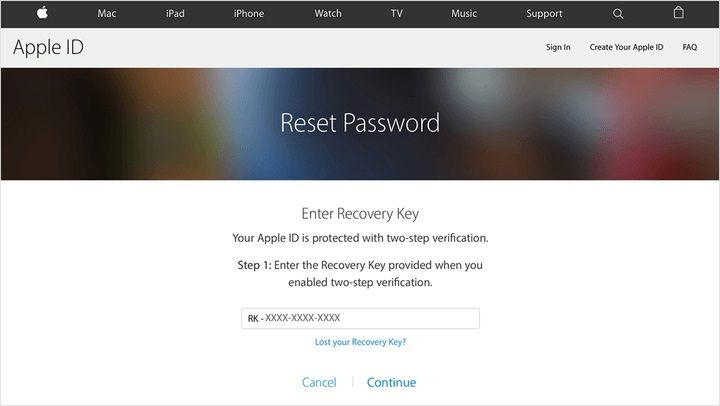
Apple kimliği şifrenizi unuttuğunuzda iki adımlı doğrulama kullanıyordunuz, – iki adımlı doğrulamayı ilk kez kurduğunuzda yapılan. Güvenilir bir iOS cihazına ve şifrenizi sıfırlamak için Kurtarma Anahtarınıza ihtiyacınız olacaktır.
1. Adım: iforgot.apple.com adresine gidin ve Kurtarma Anahtarınızı girin. Anahtarınızı kaybettiyseniz veya unuttuysanız, buraya gidin.
2. Adım: Doğrulama kodu almak için güvenilir bir cihaz seçin.
3. Adım: Sağlanan doğrulama kodunu girin.
4. Adım: Yeni bir şifre oluşturun ve ardından Şifreyi Sıfırla’yı seçin.
Parolanızı sıfırladıktan sonra
Yukarıda ayrıntılı olarak açıklanan yöntemlerden herhangi birini kullanarak şifrenizi sıfırladıktan sonra.Yeni şifreyle tekrar oturum açmanız istenir.
Apple’ın iTunes, App Store, iCloud ve iPhone’um da dahil olmak üzere çeşitli servislerde yeni parolayla oturum açmanız gerekebilir. Bunu yapmak için gereken adımları, Apple’ın destek sayfasında istemiş olduğunuz tüm hizmetler için bulabilirsiniz.
İlginizi çekebilir:
- iPhone Silinen Mesajları Geri Getirme
- iPhone Silinen Fotoğrafları Geri Getirme
- iPhone’dan Bilgisayara Fotoğraf Atma Nasıl olur
- iPhone Fabrika Ayarlarına Sıfırlama